win10控制面板找不到Realtek HD音频管理器怎么办(图文)
win10控制面板找不到Realtek HD音频管理器怎么办?一些朋友将电脑系统升级到Windows10正式版后,发现控制面板中找不到Realtek HD高清晰音频管理器的项目了,这是怎么回事呢?是不是被隐藏起来了。我们该如何将它恢复回来呢?接下来,就和大家分享一下恢复Win10系统Realtek HD音频管理器的方法。
第一步:下载驱动精灵软件
第二步:安装驱动精灵软件
1、在打开的驱动精灵软件安装窗口,确定程序安装路径后,点击:一键安装;

2、正在安装驱动精灵,稍候;

第三步:更新驱动程序。
1、安装非常迅速,已经安装完成,我们开始更新电脑的驱动程序,控制面板里没有Realtek高清晰音频管理器,主要声卡驱动需要更新。我们点击:立即检测;
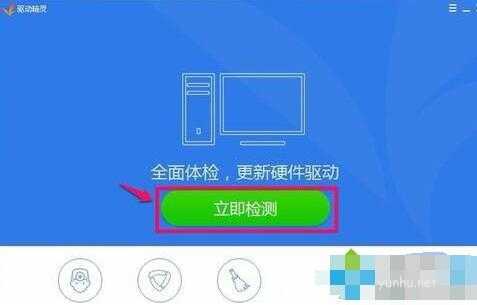
2、在打开的驱动程序安装窗口,点击Realtek HD Audio音频驱动的“安装”;
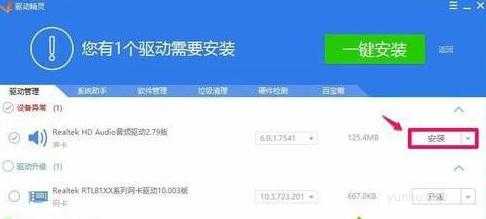
3、在打开的安装驱动窗口,我们点击:下一步;
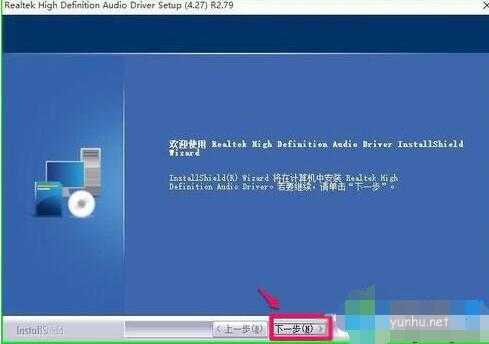
4、正在进行声卡驱动程序的安装,稍候;
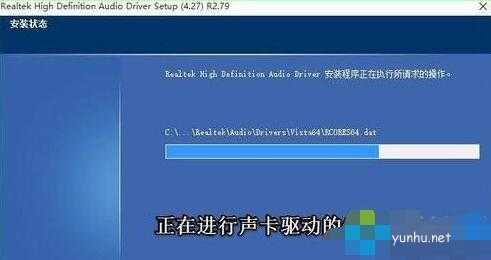
5、已成功安装系统的声卡驱动程序,安装程序要求重新启动电脑,我们点击完成,重新启动电脑;
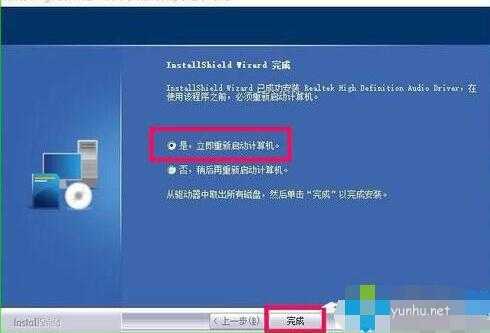
6、重新启动电脑以后进入系统桌面,点击打开控制面板,可见控制面板中已经显示Realtek高清晰音频管理器的项目,左键双击Realtek高清晰音频管理器;
7、我们左键双击Realtek高清晰音频管理器项,能打开Realtek高清晰音频管理器的窗口。

win10控制面板找不到Realtek HD音频管理器问题的解决方法就为大家介绍到这里了。遇到类似问题的用户们,不妨按照上述步骤操作看看,希望会对你们有所帮助!
正在阅读:
win10控制面板找不到Realtek HD音频管理器怎么办(图文)06-06
2023七夕情人节祝福句子08-17
闭幕晚宴主持词结束语范本07-04
湖南2021年国考成绩查询时间:1月公布10-29
世界地球日手抄报内容:世界地球日的由来11-26
一次难忘的比赛作文600字10-12
2022年江西吉安一中公开选调教师入闱体检人员名单公告08-04
我在月球上的一天作文800字07-16
水利局副主任科员岗位竞聘演讲11-11
我要说声谢谢你作文600字11-17